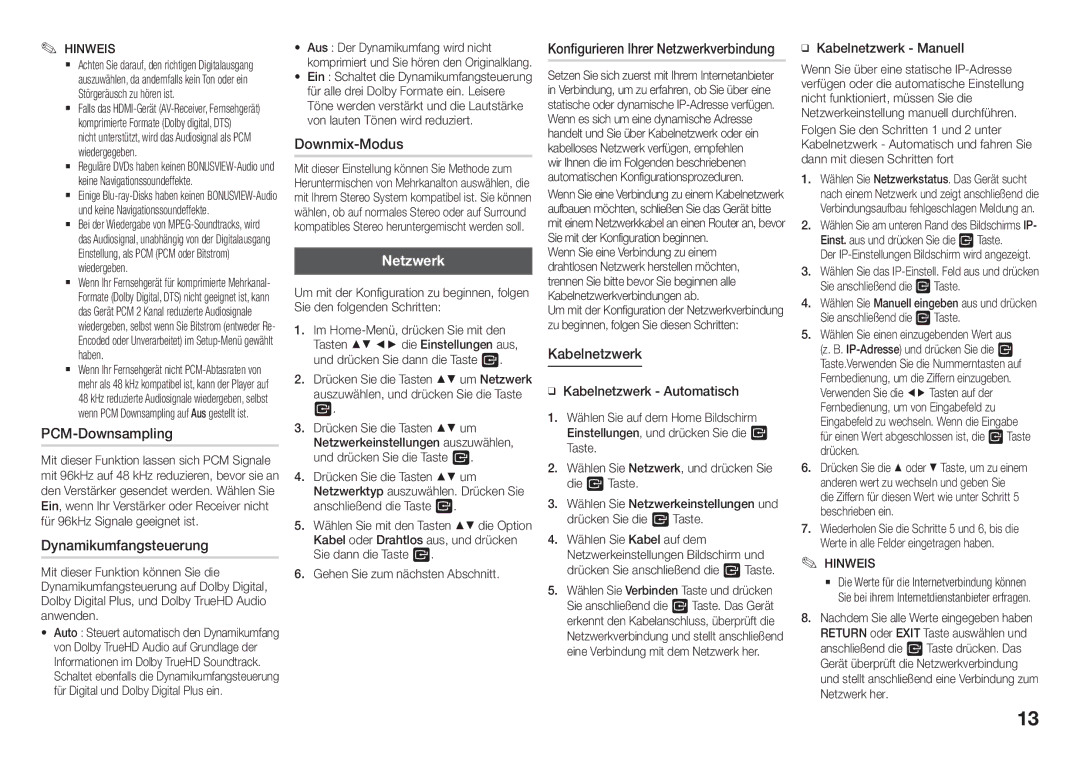✎✎ HINWEIS
`` Achten Sie darauf, den richtigen Digitalausgang auszuwählen, da andernfalls kein Ton oder ein Störgeräusch zu hören ist.
`` Falls das
`` Reguläre DVDs haben keinen
`` Einige
`` Bei der Wiedergabe von
`` Wenn Ihr Fernsehgerät für komprimierte Mehrkanal- Formate (Dolby Digital, DTS) nicht geeignet ist, kann das Gerät PCM 2 Kanal reduzierte Audiosignale wiedergeben, selbst wenn Sie Bitstrom (entweder Re- Encoded oder Unverarbeitet) im
`` Wenn Ihr Fernsehgerät nicht
PCM-Downsampling
Mit dieser Funktion lassen sich PCM Signale mit 96kHz auf 48 kHz reduzieren, bevor sie an den Verstärker gesendet werden. Wählen Sie Ein, wenn Ihr Verstärker oder Receiver nicht für 96kHz Signale geeignet ist.
Dynamikumfangsteuerung
Mit dieser Funktion können Sie die Dynamikumfangsteuerung auf Dolby Digital, Dolby Digital Plus, und Dolby TrueHD Audio anwenden.
•Auto : Steuert automatisch den Dynamikumfang von Dolby TrueHD Audio auf Grundlage der Informationen im Dolby TrueHD Soundtrack. Schaltet ebenfalls die Dynamikumfangsteuerung für Digital und Dolby Digital Plus ein.
•Aus : Der Dynamikumfang wird nicht komprimiert und Sie hören den Originalklang.
•Ein : Schaltet die Dynamikumfangsteuerung für alle drei Dolby Formate ein. Leisere Töne werden verstärkt und die Lautstärke von lauten Tönen wird reduziert.
Downmix-Modus
Mit dieser Einstellung können Sie Methode zum Heruntermischen von Mehrkanalton auswählen, die mit Ihrem Stereo System kompatibel ist. Sie können wählen, ob auf normales Stereo oder auf Surround kompatibles Stereo heruntergemischt werden soll.
Netzwerk
Um mit der Konfiguration zu beginnen, folgen Sie den folgenden Schritten:
1.Im
2.Drücken Sie die Tasten ▲▼ um Netzwerk auszuwählen, und drücken Sie die Taste v.
3.Drücken Sie die Tasten ▲▼ um Netzwerkeinstellungen auszuwählen, und drücken Sie die Taste v.
4.Drücken Sie die Tasten ▲▼ um Netzwerktyp auszuwählen. Drücken Sie anschließend die Taste v.
5.Wählen Sie mit den Tasten ▲▼ die Option Kabel oder Drahtlos aus, und drücken Sie dann die Taste v.
6.Gehen Sie zum nächsten Abschnitt.
Konfigurieren Ihrer Netzwerkverbindung
Setzen Sie sich zuerst mit Ihrem Internetanbieter in Verbindung, um zu erfahren, ob Sie über eine statische oder dynamische
wir Ihnen die im Folgenden beschriebenen automatischen Konfigurationsprozeduren.
Wenn Sie eine Verbindung zu einem Kabelnetzwerk aufbauen möchten, schließen Sie das Gerät bitte mit einem Netzwerkkabel an einen Router an, bevor Sie mit der Konfiguration beginnen.
Wenn Sie eine Verbindung zu einem drahtlosen Netzwerk herstellen möchten, trennen Sie bitte bevor Sie beginnen alle Kabelnetzwerkverbindungen ab.
Um mit der Konfiguration der Netzwerkverbindung zu beginnen, folgen Sie diesen Schritten:
Kabelnetzwerk
ĞĞKabelnetzwerk - Automatisch
1.Wählen Sie auf dem Home Bildschirm Einstellungen, und drücken Sie die v Taste.
2.Wählen Sie Netzwerk, und drücken Sie die v Taste.
3.Wählen Sie Netzwerkeinstellungen und drücken Sie die v Taste.
4.Wählen Sie Kabel auf dem Netzwerkeinstellungen Bildschirm und drücken Sie anschließend die v Taste.
5.Wählen Sie Verbinden Taste und drücken Sie anschließend die v Taste. Das Gerät erkennt den Kabelanschluss, überprüft die Netzwerkverbindung und stellt anschließend eine Verbindung mit dem Netzwerk her.
ĞĞKabelnetzwerk - Manuell
Wenn Sie über eine statische
1.Wählen Sie Netzwerkstatus. Das Gerät sucht nach einem Netzwerk und zeigt anschließend die Verbindungsaufbau fehlgeschlagen Meldung an.
2.Wählen Sie am unteren Rand des Bildschirms IP- Einst. aus und drücken Sie die vTaste.
Der
3.Wählen Sie das
4.Wählen Sie Manuell eingeben aus und drücken Sie anschließend die v Taste.
5.Wählen Sie einen einzugebenden Wert aus (z. B.
6.Drücken Sie die ▲ oder ▼ Taste, um zu einem anderen wert zu wechseln und geben Sie die Ziffern für diesen Wert wie unter Schritt 5 beschrieben ein.
7.Wiederholen Sie die Schritte 5 und 6, bis die Werte in alle Felder eingetragen haben.
✎HINWEIS✎
`` Die Werte für die Internetverbindung können Sie bei ihrem Internetdienstanbieter erfragen.
8. Nachdem Sie alle Werte eingegeben haben RETURN oder EXIT Taste auswählen und anschließend die v Taste drücken. Das Gerät überprüft die Netzwerkverbindung und stellt anschließend eine Verbindung zum Netzwerk her.
13